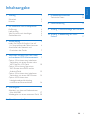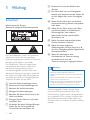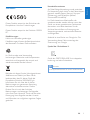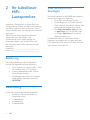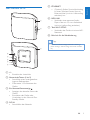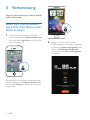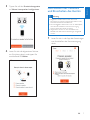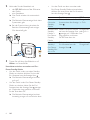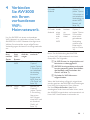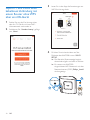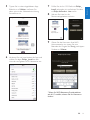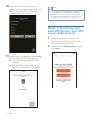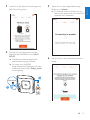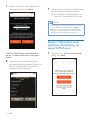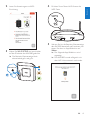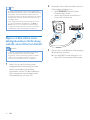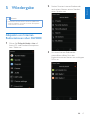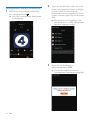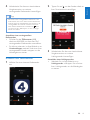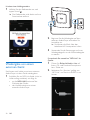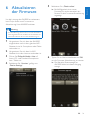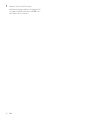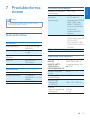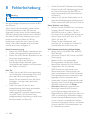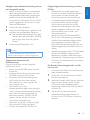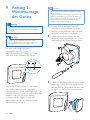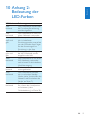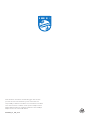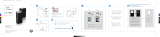www.philips.com/support
Benutzerhandbuch
Immer für Sie da
Hier können Sie Ihr Produkt registrieren und Unterstützung erhalten:
AW3000
Fragen?
Philips
hilft.


1
Deutsch
DE
Inhaltsangabe
1 Wichtig 2
Sicherheit 2
Hinweis 3
2 Ihr kabelloser HiFi-Lautsprecher 4
Einführung 4
Lieferumfang 4
Was Sie sonst noch benötigen 4
Geräteübersicht 5
3 Vorbereitung 6
Laden Sie Philips AirStudio+ Lite auf
Ihr Smartphone oder Tablet herunter. 6
Anschließen des Netzteils und
Einschalten des Geräts 7
4 Verbinden Sie AW3000 mit Ihrem
vorhandenen WiFi-Heimnetzwerk. 9
Option 1: Einrichten einer kabellosen
Verbindung mit einem Router ohne
WPS über ein iOS-Gerät 10
Option 2: Einrichtung über einen
WiFi-Router ohne WPS und ein
Android-Gerät 12
Option 3: Einrichten einer kabellosen
Verbindung mit einem WPS-Router 14
Option 4: Einrichten einer
kabelgebundenen Verbindung
mithilfe eines Ethernet-Kabels 16
5 Wiedergabe 17
Abspielen von Internet-Radiostationen
über AW3000 17
Wiedergabe von einem externen Gerät 20
6 Aktualisieren der Firmware 21
7 Produktinformationen 23
Technische Daten 23
8 Fehlerbehebung 24
9 Anhang 1: Wandmontage des Geräts 26
10 Anhang 2: Bedeutung der LED-
Farben 27

2 DE
1 Wichtig
Sicherheit
Informationen für Europa:
Beachten Sie folgende Sicherheitssymbole
Das "Ausrufezeichen" macht auf Funktionen
aufmerksam, für die Sie die beigefügten
Hinweise sorgfältig lesen sollten, um Fehler bei
Benutzung und Pege zu vermeiden.
Das "Blitzsymbol" weist auf ungeschützte
Komponenten des Geräts hin, die einen
elektrischen Schlag auslösen können.
Um die Brandgefahr und das Risiko eines
elektrischen Schlags zu verringern, setzen Sie
das Gerät nicht Regen oder Feuchtigkeit aus,
und stellen Sie keine mit Flüssigkeit gefüllten
Objekte, z. B. Vasen, auf das Gerät.
a Lesen Sie diese Anweisungen durch.
b Bewahren Sie diese Anweisungen auf.
c Beachten Sie alle Warnhinweise.
d Befolgen Sie alle Anweisungen.
e Benutzen Sie dieses Gerät nicht in der
Nähe von Wasser.
f Reinigen Sie das Gerät nur mit einem
trockenen Tuch.
g Verdecken Sie keine Lüftungsöffnungen.
Stellen Sie das Gerät gemäß den
Vorschriften des Herstellers auf.
h Entfernen Sie nicht das Gehäuse des
Gerätes.
i Das Gerät darf nicht mit Flüssigkeiten
benetzt oder bespritzt werden. Setzen Sie
es nicht Regen oder hoher Feuchtigkeit
aus.
j Halten Sie das Gerät fern von direkter
Sonneneinstrahlung, offenen Feuerquellen
oder Hitze.
k Stellen Sie das Gerät nicht in der Nähe
von Wärmequellen, z. B. Heizkörpern,
Wärmeregistern oder anderen
elektrischen Geräten (einschließlich
Verstärkern) auf.
l Stellen Sie keine anderen elektrischen
Geräte auf diesem Gerät ab.
m Stellen Sie keine möglichen
Gefahrenquellen auf dem Gerät ab (z. B.
mit einer Flüssigkeit gefüllte Gegenstände,
brennende Kerzen).
n Wenn der Netzstecker bzw.
Gerätestecker als Trennvorrichtung
verwendet wird, muss die
Trennvorrichtung frei zugänglich bleiben.
Warnung
•
Öffnen Sie auf keinen Fall das Gehäuse des Geräts.
• Fetten Sie niemals Teile dieses Geräts ein.
• Stellen Sie dieses Gerät niemals auf andere elektrische
Geräte.
• Setzen Sie dieses Gerät nicht direktem Sonnenlicht,
offenem Feuer oder Wärme aus.
• Stellen Sie sicher, dass das Netzkabel oder der Stecker
immer leicht zugänglich sind, sodass Sie das Gerät
schnell von der Stromversorgung trennen können.
Überhitzungsgefahr! Stellen Sie das Gerät
niemals auf eine geschlossene Fläche. Das
Gerät benötigt ringsum einen Lüftungsabstand
von mindestens 10 cm. Achten Sie darauf, dass
die Belüftungsschlitze des Geräts weder von
Gardinen noch von anderen Objekten verdeckt
werden.

3
Deutsch
DE
Hinweis
Dieses Produkt entspricht den Richtlinien der
Europäischen Union zu Funkstörungen.
Dieses Produkt entspricht der Richtlinie 1999/5/
EC.
Modizierungen
Nicht vom Hersteller genehmigte
Modizierungen können die Betriebserlaubnis
des Benutzers für dieses Gerät aufheben.
Ihr Gerät wurde unter Verwendung
hochwertiger Materialien und Komponenten
entwickelt und hergestellt, die recycelt und
wiederverwendet werden können.
Bendet sich dieses Symbol (durchgestrichene
Abfalltonne auf Rädern) auf dem Gerät,
bedeutet dies, dass für dieses Gerät die
Europäische Richtlinie 2002/96/EG gilt.
Informieren Sie sich über die örtlichen
Bestimmungen zur getrennten Sammlung
elektrischer und elektronischer Geräte.
Richten Sie sich nach den örtlichen
Bestimmungen und entsorgen Sie Altgeräte
nicht über Ihren Hausmüll. Durch die korrekte
Entsorgung Ihrer Altgeräte werden Umwelt
und Menschen vor möglichen negativen Folgen
geschützt.
Umweltinformationen
Auf überüssige Verpackung wurde verzichtet.
Die Verpackung kann leicht in drei Materialtypen
getrennt werden: Pappe (Karton), Styropor
(Polsterung) und Polyethylen (Beutel,
Schaumstoff-Schutzfolie).
Ihr Gerät besteht aus Werkstoffen, die
wiederverwendet werden können, wenn das
Gerät von einem spezialisierten Fachbetrieb
demontiert wird. Bitte beachten Sie die
örtlichen Vorschriften zur Entsorgung von
Verpackungsmaterial, verbrauchten Batterien
und Altgeräten.
Android ist eine Marke von Google Inc. Die
Verwendung dieser Marke unterliegt der
Zustimmung von Google.
Symbol der Geräteklasse II:
Gerät der GERTÄTEKLASSE II mit doppelter
Isolierung und ohne Schutzleiter.
Hinweis
•
Das Typenschild bendet sich auf der Geräteunterseite.

4 DE
2 Ihr kabelloser
HiFi-
Lautsprecher
Herzlichen Glückwunsch zu Ihrem Kauf und
willkommen bei Philips! Um die Unterstützung
von Philips optimal nutzen zu können, sollten
Sie Ihr Produkt unter www.philips.com/welcome
registrieren.
Wenn Sie mit Philips Kontakt aufnehmen,
werden Sie nach der Modell- und
Seriennummer Ihres Geräts gefragt. Sie
nden die Modell- und Seriennummer auf
der Unterseite des Geräts. Notieren Sie die
Nummern:
Modell-Nr. __________________________
Serien-Nr. ___________________________
Einführung
Mit diesem kabellosen HiFi-Lautsprecher
können Sie folgende Aktionen ausführen:
• Musik hoeren von einer DLNA / UPnP
kompatiblen App / PC-Software.
• Internet-Radiosender oder Online-
Musikdienste anhören.
• Wiedergabe von Musik von anderen
Audiogeräten über den Anschluss
MP3-LINK.
Lieferumfang
Prüfen Sie zunächst den Verpackungsinhalt:
• Kabelloser HiFi-Lautsprecher mit
integriertem WiFi
• 1 Netzadapter
• Kurzanleitung
• Sicherheitsblatt
Was Sie sonst noch
benötigen
Um Audio kabellos an AW3000 übertragen zu
können, benötigen Sie Folgendes:
• Einen WiFi-zertizierten Router
• Sie benötigen ein iOS oder Android-
Gerät, wie z.B.: iPod touch, iPhone, iPad
oder Android Smartphone / Tablet.
• Die Philips AirStudio+ Lite App, die
im App Store (für iOS-Geräte) oder
im Google Play Store (für Android-
Geräte) erhältlich ist
Ihr AW3000-sollte mit demselben lokalen
Netzwerk verbunden sein, mit dem auch das
iOS-/Android-Gerät oder Ihr PC/Mac über den
WiFi-Router verbunden ist.

5
Deutsch
DE
Geräteübersicht
a +/-
• Einstellen der Lautstärke
b Numerische Tasten (1 bis 5)
• Auswählen eines voreingestellten
Internet-Radiosenders.
• Zifferntaste 1: Zurücksetzen des
Geräts.
c Ein-/Austaste/Statusanzeige
• Anzeigen des aktuellen Status des
Geräts.
• Einschalten des Geräts oder
Umschalten in den Normal-/Eco-
Standby-Modus.
d DC IN
• Anschließen des Netzteils
a
b
c
h
g
f
e
d
e ETHERNET
• (Optional) Stellen Sie eine Verbindung
zu einem Wireless-Router über ein
Ethernet-Kabel (nicht im Lieferumfang
enthalten) her.
f MP3-LINK
• Verbinden eines externen Audio-
Players über ein 3,5-mm-Audiokabel
(nicht im Lieferumfang enthalten).
g Taste WI-FI SETUP
• Verbinden des Geräts mit einem WiFi-
Netzwerk
h Bohrloch für die Wandhalterung
Tipp
•
Hinweise zur Wandmontage nden Sie in Anhang 1
(siehe 'Anhang 1: Wandmontage des Geräts' auf Seite
30).

6 DE
3 Vorbereitung
Folgen Sie den Anweisungen in diesem Kapitel
immer nacheinander.
Laden Sie Philips AirStudio+
Lite auf Ihr Smartphone oder
Tablet herunter.
1
(Für Benutzer von iPod touch/iPhone/
iPad) Installieren Sie Philips AirStudio+ Lite
über den Apple App Store, und führen Sie
danach die App aus.
(Für Benutzer von Android-Smartphones oder
Tablets) Installieren Sie Philips AirStudio+ Lite
über Google Play Store, und führen Sie danach
die App aus.
2 Blättern Sie nach rechts, um die
Einführungsseiten anzuzeigen, und gehen
Sie dann zur Ersteinrichtungsseite, oder
tippen Sie Einführung überspringen,
um direkt auf die Ersteinrichtungsseite
zuzugreifen.

7
Deutsch
DE
3 Tippen Sie auf der Ersteinrichtungsseite
auf Neuen Lautsprecher kongurieren.
4 Lesen Sie sich die allgemeinen Schritte
zur Einrichtung durch, und tippen Sie
anschließend auf Weiter.
Anschließen des Netzteils
und Einschalten des Geräts
Achtung
•
Möglicher Produktschaden! Prüfen Sie, ob die
Stromspannung mit dem aufgedruckten Wert auf der
Unterseite des Geräts übereinstimmt.
• Stromschlaggefahr! Ziehen Sie immer am Netzadapter,
wenn Sie das Netzteil von der Stromversorgung
trennen. Ziehen Sie niemals am Kabel.
• Vergewissern Sie sich vor dem Anschließen des
Netzteils, dass alle anderen Verbindungen hergestellt
wurden.
1 Lesen Sie sich in der App die Anweisungen
zum Anschließen der Stromversorgung
durch.

8 DE
2 Verbinden Sie das Netzkabel mit:
• der DC IN-Buchse auf der Rückseite
des Geräts.
• eine Steckdose.
» Das Gerät schaltet sich automatisch
ein.
» Die Betriebs-/Statusanzeige blinkt beim
Systemstart gelb.
» Bei der Ersteinrichtung leuchtet die
Betriebs-/Statusanzeige nach einiger
Zeit dauerhaft gelb.
3 Tippen Sie auf dem App-Bildschirm auf
Weiter, um fortzufahren.
Umschalten zwischen normalem und Eco-
Power-Standby-Modus
• Um das Gerät in den normalen Standby-
Modus zu schalten, drücken Sie kurz die
Ein-/Austaste bzw. die Anzeige über
.
» Die Betriebs-/Statusanzeige leuchtet
grün auf.
• Um das Gerät in den Eco-Power-Standby-
Modus zu schalten, halten Sie die Ein-/
Austaste bzw. die Anzeige über
weniger
als 3 Sekunden lang gedrückt, und lassen
Sie die Taste dann los.
» Die Betriebs-/Statusanzeige leuchtet
kurzzeitig orange auf und erlischt dann.
DC IN
• Um das Gerät aus dem normalen oder
Eco Power-Standby-Modus einzuschalten,
drücken Sie erneut kurz die Ein-/Austaste
bzw. die Anzeige über
.
Betrieb LED-Status
Ein >
Normaler
Standby-
Modus
Drücken Sie kurz die Ein-/
Austaste bzw. die Anzeige
über
.
Orange/weiß
-> Grün
Ein/Normaler
Standby-
Modus >
Eco-Power-
Standby-
Modus
Halten Sie die Ein-/Austa-
ste bzw. die Anzeige über
weniger als 3 Sekunden
lang gedrückt, und lassen
Sie die Taste dann los.
Orange/weiß
oder grün >
Aus
Normaler
Standby-/
Eco-Power-
Standby-Mo-
dus > Ein
Drücken Sie kurz die
Ein-/Austaste bzw. die
Anzeige über
.
Grün/Aus >
Orange/weiß

9
Deutsch
DE
4 Verbinden
Sie AW3000
mit Ihrem
vorhandenen
WiFi-
Heimnetzwerk.
Um Ihr AW3000 mit einem vorhandenen
WiFi-Netzwerk zu verbinden, müssen Sie das
AW3000 für Ihr WiFi-Netzwerk kongurieren.
Wählen Sie anhand der unten aufgeführten
Vorbedingungen die beste Einrichtungsmethode
aus.
Plattform
Ihres
mobilen
Geräts
Art
Ihres
WiFi-
Routers
Weitere
Anforde-
rungen
Einrichtungs-
methode
iOS Ohne
WPS
Nein Wählen Sie
Option 1
(siehe 'Option
1: Einrichten ei-
ner kabellosen
Verbindung
mit einem
Router ohne
WPS über ein
iOS-Gerät' auf
Seite 10).
Android Ohne
WPS
Nein Wählen Sie
Option 2
(siehe 'Option
2: Einrichtung
über einen
WiFi-Router
ohne WPS und
ein Android-
Gerät' auf
Seite 12).
Entweder
iOS oder
Android
WPS Nein Wählen Sie
Option 3
(siehe 'Option
3: Einrichten ei-
ner kabellosen
Verbindung mit
einem WPS-
Router' auf
Seite 14).
Entweder
iOS oder
Android
Ent-
weder
ohne
WPS
oder
mit
WPS
Sie
besitzen
ein
Ethernet-
Kabel.
Wählen Sie
Option 4
(siehe 'Option
4: Einrichten
einer kabel-
gebundenen
Verbindung
mithilfe eines
Ethernet-Ka-
bels' auf Seite
16).
Bevor Sie die Verbindung des AW3000
zu Ihrem WiFi-Heimnetzwerk einrichten,
überprüfen Sie Folgendes:
a Ihr WiFi-Router ist eingeschaltet und
funktioniert ordnungsgemäß.
b AW3000 ist eingeschaltet und wurde
korrekt gestartet (siehe 'Anschließen
des Netzteils und Einschalten des
Geräts' auf Seite 7).
c Sie haben Ihr WiFi-Kennwort
aufgeschrieben.
Wenn die Verbindung erfolgreich eingerichtet
wurde, speichert das AW3000 die Einstellungen
Ihres WiFi-Heimnetzwerks. Dann können
Sie über Philips AirStudio+ Lite Musik
wiedergeben oder Internet-Radio hören, wenn
der AW3000 eingeschaltet und automatisch mit
Ihrem WiFi-Heimnetzwerk verbunden ist.
• Um das Gerät aus dem normalen oder
Eco Power-Standby-Modus einzuschalten,
drücken Sie erneut kurz die Ein-/Austaste
bzw. die Anzeige über
.
Betrieb LED-Status
Ein >
Normaler
Standby-
Modus
Drücken Sie kurz die Ein-/
Austaste bzw. die Anzeige
über
.
Orange/weiß
-> Grün
Ein/Normaler
Standby-
Modus >
Eco-Power-
Standby-
Modus
Halten Sie die Ein-/Austa-
ste bzw. die Anzeige über
weniger als 3 Sekunden
lang gedrückt, und lassen
Sie die Taste dann los.
Orange/weiß
oder grün >
Aus
Normaler
Standby-/
Eco-Power-
Standby-Mo-
dus > Ein
Drücken Sie kurz die
Ein-/Austaste bzw. die
Anzeige über
.
Grün/Aus >
Orange/weiß

10 DE
Option 1: Einrichten einer
kabellosen Verbindung mit
einem Router ohne WPS
über ein iOS-Gerät
1
Stellen Sie vor der Einrichtung sicher,
dass Ihr iOS-Gerät mit Ihrem WiFi-
Heimnetzwerk verbunden ist.
2 Selektieren Sie „Standard setup“ gefolgt
von „Next“.
3 Lesen Sie in der App die Anweisungen zur
WiFi-Einrichtung durch.
4 Drücken Sie wie beschrieben auf der
Rückseite des AW3000 kurz auf WI-FI
SETUP.
» Die Betriebs-/Statusanzeige beginnt,
abwechselnd gelb und weiß zu blinken.
» Ein neues, vom AW3000
eingerichtetes WiFi-Netzwerk mit dem
Netzwerknamen (SSID) Philips_Install
wird angezeigt.
WiFi SETUP
< 3S
< 30S

11
Deutsch
DE
5 Tippen Sie im oben abgebildeten App-
Bildschirm auf Weiter, und lesen Sie
dann, wie mit der Netzwerkeinrichtung
fortzufahren ist.
6 Verlassen Sie wie beschrieben die App, und
wählen Sie dann Philips_Install aus der
Liste der verfügbaren WiFi-Netzwerke aus.
7 Prüfen Sie, ob Ihr iOS-Gerät mit Philips_
Install verbunden ist, und kehren Sie dann
zu Philips AirStudio+ Lite zurück.
8 Warten Sie bitte, bis die
Passworteingabebox erscheint
9 Geben Sie das Kennwort Ihres WiFi-
Heimnetzwerks ein, tippen Sie zum
Beenden der Eingabe auf Fertig, und tippen
Sie dann auf Weiter.
* Wenn Ihr WiFi-Kennwort Sonderzeichen
wie #/:/;/' enthält, müssen Sie Ihr Kennwort
ändern.

12 DE
10 Geben Sie Ihrem Lautsprecher einen
beliebigen Namen, und tippen Sie dann auf
OK, um den AW3000 mit Ihrem WiFi-
Heimnetzwerk zu verbinden.
11 Warten Sie, bis die Betriebs-/Statusanzeige
des AW3000 dauerhaft weiß leuchtet.
» Der folgende App-Bildschirm wird
angezeigt.
» Das AW3000 wurde erfolgreich mit
dem WiFi-Heimnetzwerk verbunden.
Tipp
•
Nach erfolgreicher Netzwerkeinrichtung können Sie
im oben abgebildeten App-Bildschirm auf Rock n'
Roll tippen, um mit der direkten Musikwiedergabe
zu beginnen. Weitere Details nden Sie im Abschnitt
"Wiedergabe" (siehe 'Wiedergabe' auf Seite 17).
Option 2: Einrichtung über
einen WiFi-Router ohne WPS
und ein Android-Gerät
1
Stellen Sie vor der Einrichtung sicher,
dass Ihr Android-Gerät mit Ihrem WiFi-
Heimnetzwerk verbunden ist.
2 Selektieren Sie „Standard setup“ gefolgt
von „Next“.

13
Deutsch
DE
3 Lesen Sie in der App die Anweisungen zur
WiFi-Einrichtung durch.
4 Drücken Sie wie beschrieben auf der
Rückseite des AW3000 kurz auf WI-FI
SETUP.
» Die Betriebs-/Statusanzeige blinkt
abwechselnd orange und weiß.
» Ein neues, vom AW3000
eingerichtetes WiFi-Netzwerk mit dem
Netzwerknamen (SSID) Philips_Install
wird angezeigt.
WiFi SETUP
< 3S
< 30S
5 Tippen Sie im oben abgebildeten App-
Bildschirm auf Weiter.
» Ihr Android-Gerät verbindet sich mit
dem neuen, automatisch vom AW3000
erstellten WiFi-Netzwerk.
6 Warten Sie, bis der Lautsprecher erkannt
wurde.

14 DE
7 Wählen Sie Ihr WiFi-Heimnetzwerk aus,
und tippen Sie dann auf Weiter.
* Wenn Ihr WiFi-Kennwort Sonderzeichen
wie #/:/;/‘ enthält, müssen Sie Ihr Kennwort
ändern.
8 Geben Sie Ihrem Lautsprecher einen
beliebigen Namen, und tippen Sie dann auf
OK, um den AW3000 mit Ihrem WiFi-
Heimnetzwerk zu verbinden.
9 Warten Sie, bis die Betriebs-/Statusanzeige
des AW3000 dauerhaft weiß leuchtet.
» Das AW3000 wurde erfolgreich mit
dem WiFi-Heimnetzwerk verbunden.
Hinweis
•
Nach erfolgreicher Netzwerkeinrichtung können Sie
im oben abgebildeten App-Bildschirm auf Rock n'
Roll tippen, um mit der direkten Musikwiedergabe
zu beginnen. Weitere Details nden Sie im Abschnitt
"Wiedergabe" (siehe 'Wiedergabe' auf Seite 17).
Option 3: Einrichten einer
kabellosen Verbindung mit
einem WPS-Router
1
Selektieren Sie „Wi-Fi Protected setup“
gefolgt von „Next“.

15
Deutsch
DE
2 Lesen Sie Anweisungen zur WPS-
Einrichtung.
3 Halten Sie WI-FI SETUP wie beschrieben
auf der Rückseite des AW3000 gedrückt.
» Die Betriebs-/Statusanzeige blinkt
abwechselnd gelb und grün.
WiFi SETUP
> 4S
4 Drücken Sie auf Ihrem WiFi-Router die
WPS-Taste.
5 Warten Sie, bis die Betriebs-/Statusanzeige
des AW3000 dauerhaft weiß leuchtet, und
tippen Sie dann im App-Bildschirm auf
Weiter.
» Der folgende App-Bildschirm wird
angezeigt.
» Das AW3000 wurde erfolgreich mit
dem WiFi-Heimnetzwerk verbunden.
WPS

16 DE
Tipp
•
Bei einigen WiFi-Routern müssen Sie möglicherweise
die WPS-Taste gedrückt halten, um die WiFi-Verbindung
herzustellen, oder die WPS-PBC-Funktion über die
Kongurationsseiten des Routers aktivieren. Für weitere
Informationen, lesen Sie die Benutzerhandbücher der
jeweiligen Router.
• Nach erfolgreicher Netzwerkeinrichtung können Sie
im oben abgebildeten App-Bildschirm auf Rock n'
Roll tippen, um mit der direkten Musikwiedergabe
zu beginnen. Weitere Details nden Sie im Abschnitt
"Wiedergabe" (siehe 'Wiedergabe' auf Seite 17).
Option 4: Einrichten einer
kabelgebundenen Verbindung
mithilfe eines Ethernet-Kabels
Hinweis
•
Wenn Sie eine kabelgebundene Verbindung nutzen,
müssen Sie einfach nur Lautsprecher bereits
eingerichtet auf der Ersteinrichtungsseite auswählen
(siehe 'Laden Sie Philips AirStudio+ Lite auf Ihr
Smartphone oder Tablet herunter.' auf Seite 6).
1 Wenn Sie vor der Einrichtung einer
kabelgebundenen Verbindung versucht
haben, eine kabellose Verbindung
herzustellen, müssen Sie den kabellosen
HiFi-Lautsprecher zurücksetzen (siehe
'Fehlerbehebung' auf Seite 28).
2 Verbinden Sie ein Ethernet-Kabel (nicht im
Lieferumfang enthalten) mit:
• der ETHERNET-Buchse auf der
Rückseite des Geräts
• einem der Ethernet-Anschlüsse an
Ihrem WiFi-Heimrouter
3 Warten Sie bis die Betriebs-/Statusanzeige
dauerhaft weiß leuchtet.
» Das AW3000 wurde erfolgreich mit
dem WiFi-Heimnetzwerk verbunden.
LAN4To Modem12V=1A ResetLAN3 LAN2 LAN1
ETHERNET
ETHERNET

17
Deutsch
DE
5 Wiedergabe
Hinweis
•
Verwenden Sie eine DLNA / UPnP kompatible APP
oder PC-Software um Musik von Ihrem Smartphone
oder PC/Mac zu streamen.
Abspielen von Internet-
Radiostationen über AW3000
1
Führen Sie Philips AirStudio+ Lite auf
Ihrem iOS- oder Android-Smartphone
bzw. -Tablet aus.
2 Suchen Sie einen Internet-Radiosender
nach seinem Namen, seinem Standort,
seiner Sprache usw.
3 Um einen Internet-Radiosender
auszuwählen, wählen Sie in der
Ergebnisliste seinen Namen aus, und tippen
Sie ihn an.

18 DE
Voreingestellte Internet-Radiosender
1 Wählen Sie einen Internet-Radiosender
aus, und tippen Sie auf
.
» Eine Liste voreingestellter Radiosender
wird angezeigt.
2 Tippen Sie auf die Zeile in der Liste, in der
Sie den voreingestellten Sender hinzufügen
möchten. Wenn Sie diesem Sender
beispielsweise die voreingestellte Nummer
2 geben möchten, tippen Sie auf die zweite
Zeile.
» Eine Nachricht wird angezeigt, in der
der Sendername und die voreingestellte
Nummer angezeigt werden.
3 Tippen Sie zur Bestätigung im
Nachrichtenfenster auf OK.
» Der Sender wurde Ihrer Liste der
voreingestellten Radiosender hinzugefügt.
Seite wird geladen ...
Seite wird geladen ...
Seite wird geladen ...
Seite wird geladen ...
Seite wird geladen ...
Seite wird geladen ...
Seite wird geladen ...
Seite wird geladen ...
Seite wird geladen ...
Seite wird geladen ...
-
 1
1
-
 2
2
-
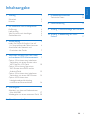 3
3
-
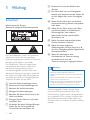 4
4
-
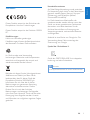 5
5
-
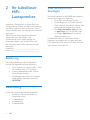 6
6
-
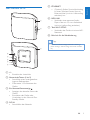 7
7
-
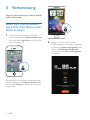 8
8
-
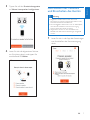 9
9
-
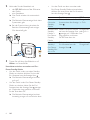 10
10
-
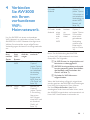 11
11
-
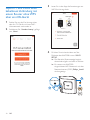 12
12
-
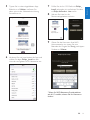 13
13
-
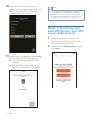 14
14
-
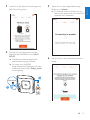 15
15
-
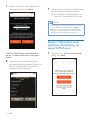 16
16
-
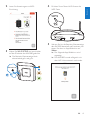 17
17
-
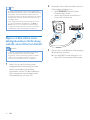 18
18
-
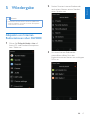 19
19
-
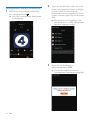 20
20
-
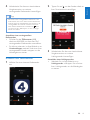 21
21
-
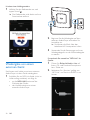 22
22
-
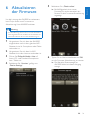 23
23
-
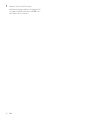 24
24
-
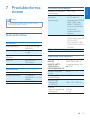 25
25
-
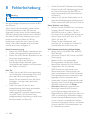 26
26
-
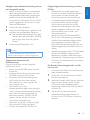 27
27
-
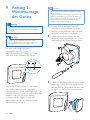 28
28
-
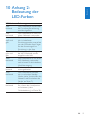 29
29
-
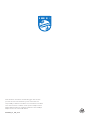 30
30
Fidelio Fidelio AW5000 Benutzerhandbuch
- Typ
- Benutzerhandbuch
- Dieses Handbuch eignet sich auch für
Verwandte Artikel
-
Fidelio AW3000/10 Schnellstartanleitung
-
Fidelio AW3000/10 Product Datasheet
-
Fidelio AW3000/10 Product Datasheet
-
Fidelio AW3000/10 Product Datasheet
-
 Fidelio AW9000/10 Benutzerhandbuch
Fidelio AW9000/10 Benutzerhandbuch
-
 Fidelio AW1000/10 Benutzerhandbuch
Fidelio AW1000/10 Benutzerhandbuch
-
 Fidelio AW5000/10 Benutzerhandbuch
Fidelio AW5000/10 Benutzerhandbuch
-
Fidelio AW2000/10 Schnellstartanleitung
-
Fidelio AW2000/10 Benutzerhandbuch
-
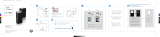 Fidelio AW9000/10 Schnellstartanleitung
Fidelio AW9000/10 Schnellstartanleitung